win7系统电脑怎么查看是几核的
今天,小编给大家分享win7系统电脑查看是几核的方法,希望对大家有所帮助。
具体如下:
1. 首先,请大家打开电脑,然后把光标移到屏幕最下面的任务栏空白处,接着我们单击鼠标右键,就会出现如图所示的新界面。

2. 第二步,接下来,我们点击屏幕中的【启动任务管理器】。
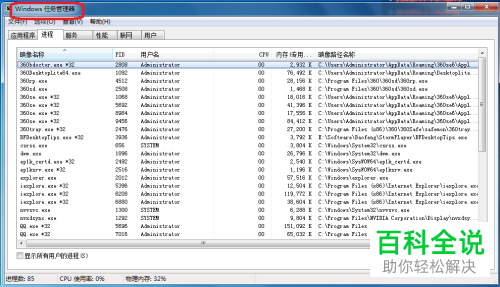
3.第三步,请大家选择【任务管理器】一栏的【性能】,然后会发现,在“CPU使用记录”这一栏中,有几个CPU图表方框,这就表示自己的电脑就是几核的,这里包含了虚拟CPU。如图所示,小编的电脑就是八核的。

4. 第四步,我们点击界面中的【性能】中的【CPU使用记录】,可能会只出现如图所示CPU图表。

5. 这时,我们需要选择界面中【查看】一栏的【CPU记录】,然后点击【每个CPU一张图表】。
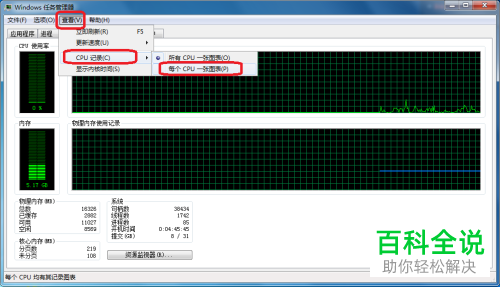
6. 如此一来,大家就能得知自己电脑是几核的了。小编补充一下,有的朋友电脑中是按每个CPU一张图表显示的,但依然只有一张图表,这就表明自己的电脑为单核的。

7. 最后,小编告诉大家,大家通常所说的“几核”指的是实际核心数和虚拟核心数之和。就比如,小编的电脑酷睿i7其实为四核心八线程,然而,它还有虚拟CPU,因此是8核。
以上就是win7系统电脑查看是几核的的方法。
赞 (0)

